Дебатът за „сините балони срещу. зелени мехурчета" не изглежда, че ще свърши скоро. И има много хора, които предпочитат да използват телефони с Android, съчетани с Mac, но не искат да останат извън груповите чатове само защото Apple все още не се е присъединила към RCS.
Има няколко различни решения, които вече са налични от известно време, но ще ги разгледаме по-късно. Вместо това ще ви преведем през стъпките, които трябва да предприемете, ако искате да използвате iMessage на Android с Beeper!
Какво е Beeper?

Beeper започна целия път още през 2020 г, като основателят на компанията ни даде първата закачка в януари 2021 г. Тези, които са били в пространството на Android от известно време, може да разпознаят лицето, което отговаря за Beeper. Ерик Мигиковски е начело на Beeper, но е и основател на Смарт часовници Pebble.
Това, което Beeper се опитва да направи, е да консолидира много от най-популярните услуги за съобщения в едно приложение. В момента има поддръжка за 15 различни услуги, вариращи от iMessage до Signal, а наскоро Beeper добави поддръжка за
Платформата за съобщения RCS на Google. Ето текущия списък с различните приложения за съобщения, които се поддържат от Beeper.- iMessage
- Facebook Messenger
- Телеграма
- Сигнал
- Google RCS
- Android SMS
- Чат в Google
- Отпуснатост
- Раздор
Вместо да инсталира куп различни приложения и да ги хвърля в папка, Beeper иска да премахне главоболието от съобщенията. Има плюсове и минуси за това, тъй като ще пропуснете някои специфични за приложението функции, но ако грижите се само за това да виждате и отговаряте на съобщения, тогава Beeper е обслужването на едно гише, което търсите за.
Също така си струва да се отбележи, че докато Beeper в момента е безплатен за използване, the посочва компанията че е настроен да предлага „допълнителен платен абонамент, наречен Beeper Plus“. Твърди се, че това ще пристигне някъде през 2023 г. и ще предлага допълнителни функции като „по-голяма история на чатовете резервно копие, достъп до неограничени мрежови връзки и други." Веднъж пуснат, Beeper Plus ще струва между "$5-10 на месец", но компанията ще "ви предупреди преди това започва."
Какво ще ви трябва

Какъв е смисълът да използвате iMessage на Android, ако все още нямате Apple ID? Това е първото нещо, което трябва да махнете от пътя, дори и да не планирате да го използвате, докато не бъдете приети в бета програмата на Beeper. Създаване на нов Apple ID е напълно безплатно и преди да се усетите, ще сте готови да започнете. Просто ни направете услуга и се уверете, че сте активирали двуфакторно удостоверяване на вашия акаунт.
Към момента на писане на това, Beeper все още е в своята „затворена бета“ фаза, което означава, че трябва да се регистрирате и да изчакате покана. Въпреки че приложението стартира още през 2020 г., поканите бяха трудни за намиране, като някои бяха в „списъка с чакащи“ повече от година. Така че за момента първо трябва да попълнете формуляра и просто се надявайте, че вашият слот ще се отвори по-рано, отколкото по-късно.
След като получите имейла си с покана, ще ви трябва някакъв компютър. Няма значение дали е настолен или лаптоп, тъй като в момента Beeper е наличен за macOS, Windows, Linux и дори ChromeOS. Компанията предлага връзки за изтегляне, където е възможно, и предоставя инструкции как да накарате приложението Beeper да работи на най-добрите Chromebook.
- Изтеглете Beeper
Как да настроите iMessage с Beeper
1. Инсталирайте Beeper на вашия компютър по избор.
2. Следвай стъпки на екрана за да създадете своя акаунт.
3. Изтегли и отворен приложението Beeper на вашия телефон с Android.
4. Въведете имейл адреса за да влезете в акаунта си в Beeper.
5. Потвърдете акаунта си или чрез сканиране на QR кода от приложението Beeper на вашия компютър, или чрез използване на кода за сигурност, предоставен по време на първоначалния процес на настройка.

6. След като влезете в телефона си, върнете се към Приложение Beeper на вашия компютър.
7. От главния прозорец щракнете върху Управление на мрежи за чат бутон.
8. Изберете iMessage от списъка в страничната лента вляво.


9. Щракнете върху Започнете бутон.
10. Въведете своя Apple ID и парола, след което щракнете продължи.
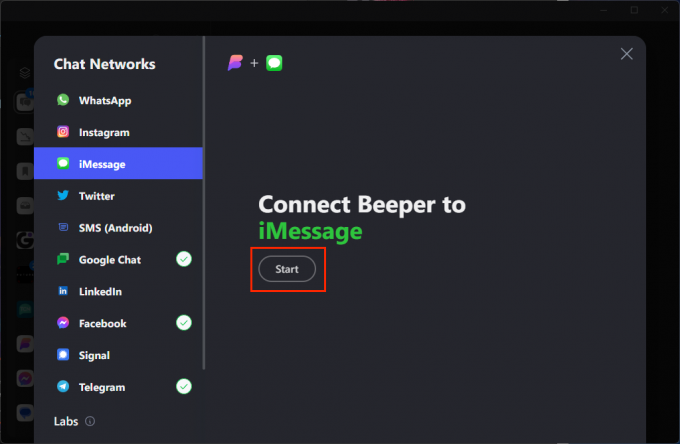

11. Вземете вашето Apple устройство и щракнете върху Позволява бутон в изскачащия прозорец. Като алтернатива, ако нямате устройство на Apple, потвърдете влизането си с каквото и да е устройство, с което използвате двуфакторна автентификация.
12. Въведете предоставения код за потвърждение в приложението Beeper и щракнете върху Продължи.



Beeper - Унифициран месинджър
Ако ви е омръзнало да оставате извън груповите iMessage чатове, оставете Beeper да се отпусне. Той също така действа като централен център за почти всяка друга голяма платформа за съобщения.
Изтеглите от: Google Play Store
Как да използвате iMessage на Android с Beeper
1. Отвори Звуков сигнал приложение на вашия телефон с Android.
2. Ако още не сте го направили, влезте в акаунта си.
3. Плъзнете нагоре от долната част на страницата, за да разкриете Expanded Dock.

4. Докоснете Молив бутон, за да започнете ново съобщение.
5. Търся и изберете контактът, с който искате да използвате iMessage.
6. Докоснете iMessage от списъка с опции.



7. Изпишете и изпрати твоето съобщение!
Beeper не е единственото ви решение за iMessage на Android

Както споменахме по-рано, Beeper не е единственото ви решение, ако искате да използвате iMessage на Android или платформи, които не са на Apple. Има опции като AirMessage и BlueBubbles. Най-голямата разлика е, че вие контролирате „стека“, което означава, че инсталирате и настройвате сървъра на вашите устройства.
Междувременно Beeper вероятно разчита на сървърна стая, пълна с евтини Mac Mini, към които вашият Apple ID е регистриран и свързан. Beeper твърди, че приложението използва криптиране от край до край, дори за вашите iMessages, така че никой друг освен вас и получателя не може да види какво се изпраща.
И накрая, ако ви харесва идеята да можете да използвате 15 различни услуги за съобщения в едно приложение, но не сте фен на това, че Beeper хоства вашата информация, имате късмет. Тъй като Beeper използва протокола Matrix с отворен код, вие всъщност можете да настроите самостоятелно хостване и компанията включва инструкции за Страница на GitHub.
